Det er mange grunner til at du ønsker å opprette din egen nettside eller blogg. Enten det er privat eller forretningsmessig, er det første steget ofte å opprette en tiltalende hjemmeside. Ved hjelp av Elementor, en av de kraftigste sidebyggerne for WordPress, kan du enkelt og intuitivt designe nettsiden din. I denne veiledningen viser jeg deg hvordan du på få steg kan opprette din første side og gjøre den til en hjemmeside.
Viktigste innsikter
- Elementor er et brukervennlig verktøy for å designe nettsider.
- Du kan opprette en ny side i WordPress og tilpasse den slik du vil.
- Å sette en statisk hjemmeside er et enkelt, men viktig steg.
Trinn-for-trinn veiledning
1. Åpne Dashbord og opprett ny side
Først går du til ditt WordPress-dashbord. Der finner du i menyen på venstre side "Sider". For å opprette en ny side, klikker du på "Sider" og deretter "Opprett". I ditt tilfelle vil siden være tom, så du kan starte direkte.
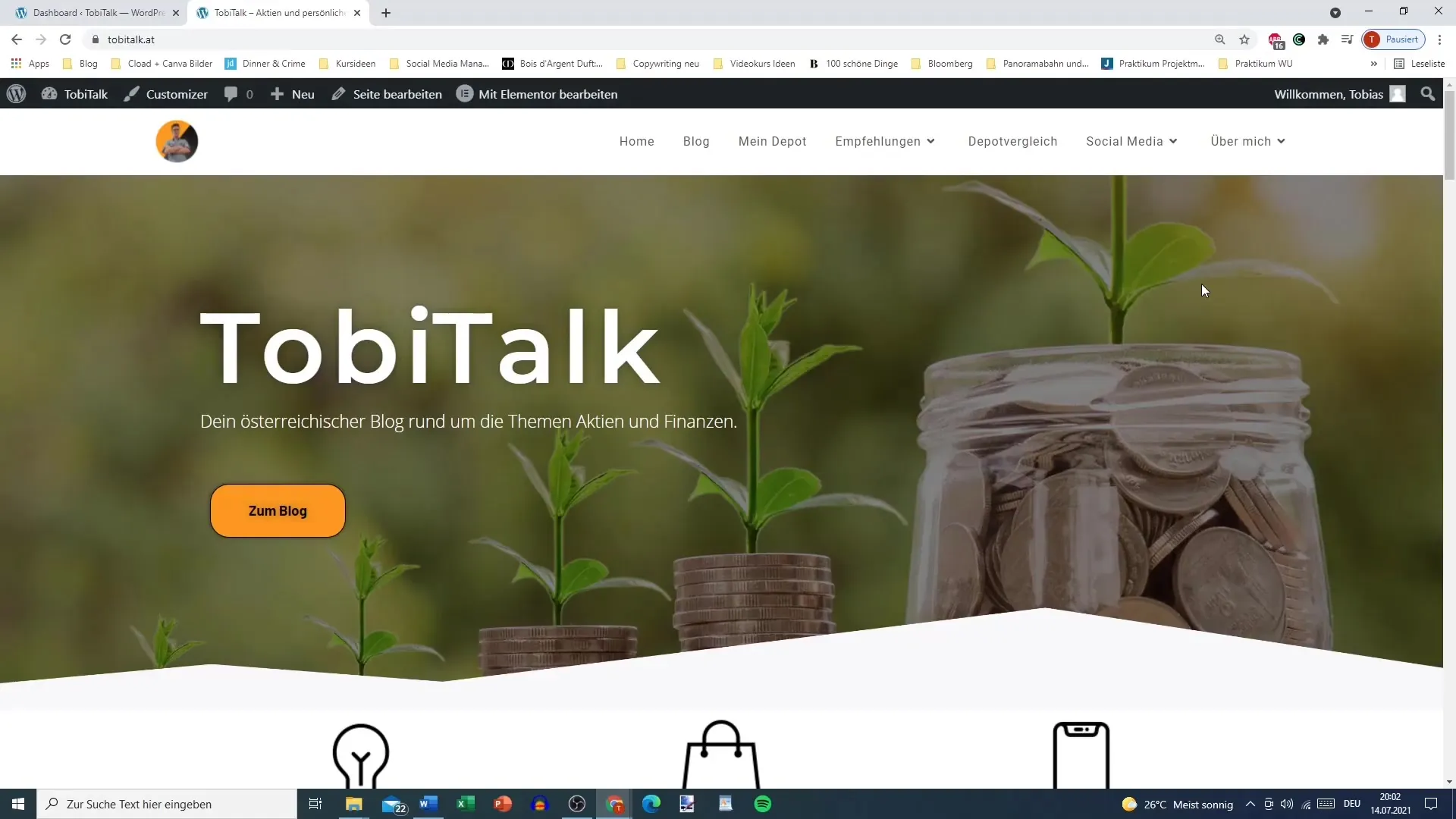
2. Angi sidetittelen
I redigeringsområdet kan du nå skrive inn tittelen på din nye side. Du kan for eksempel velge "Hjemmeside ny Hjemmeside" eller en annen passende tittel. Pass på at tittelen gjenspeiler innholdet ditt. Etter å ha skrevet inn tittelen kan du lagre siden.
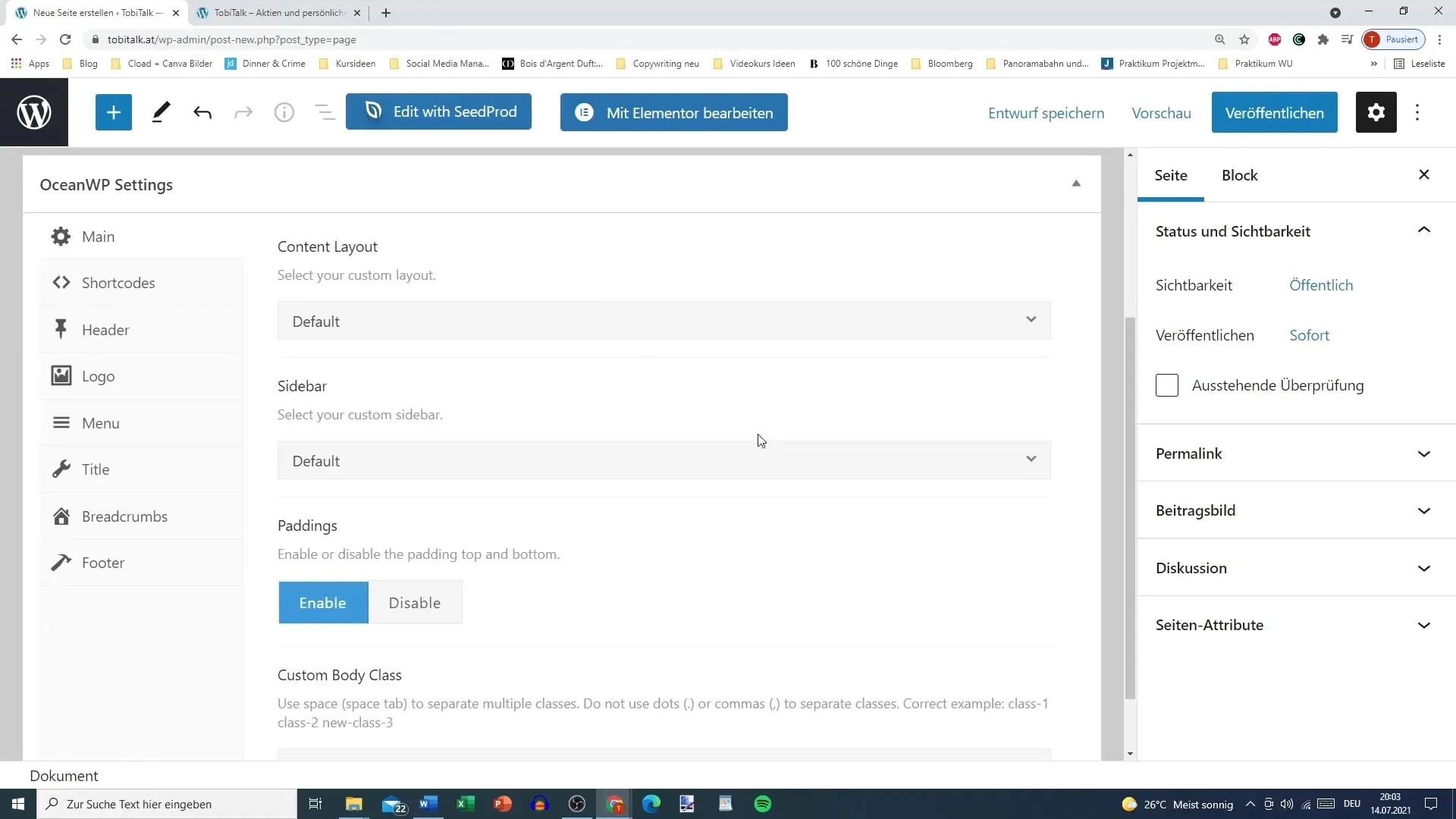
3. Tilpass URL
Et viktig punkt er URL (Permalink) på siden din. Dette genereres automatisk når du skriver inn tittelen. Hvis tittelen din inneholder spesielle tegn, bør du unngå disse. En anbefaling er å skille ordene med bindestreker. Pass på at URL-en vises i formatet "ny-hjemmeside". Trykk deretter på "Publiser" for å sette siden på nett.
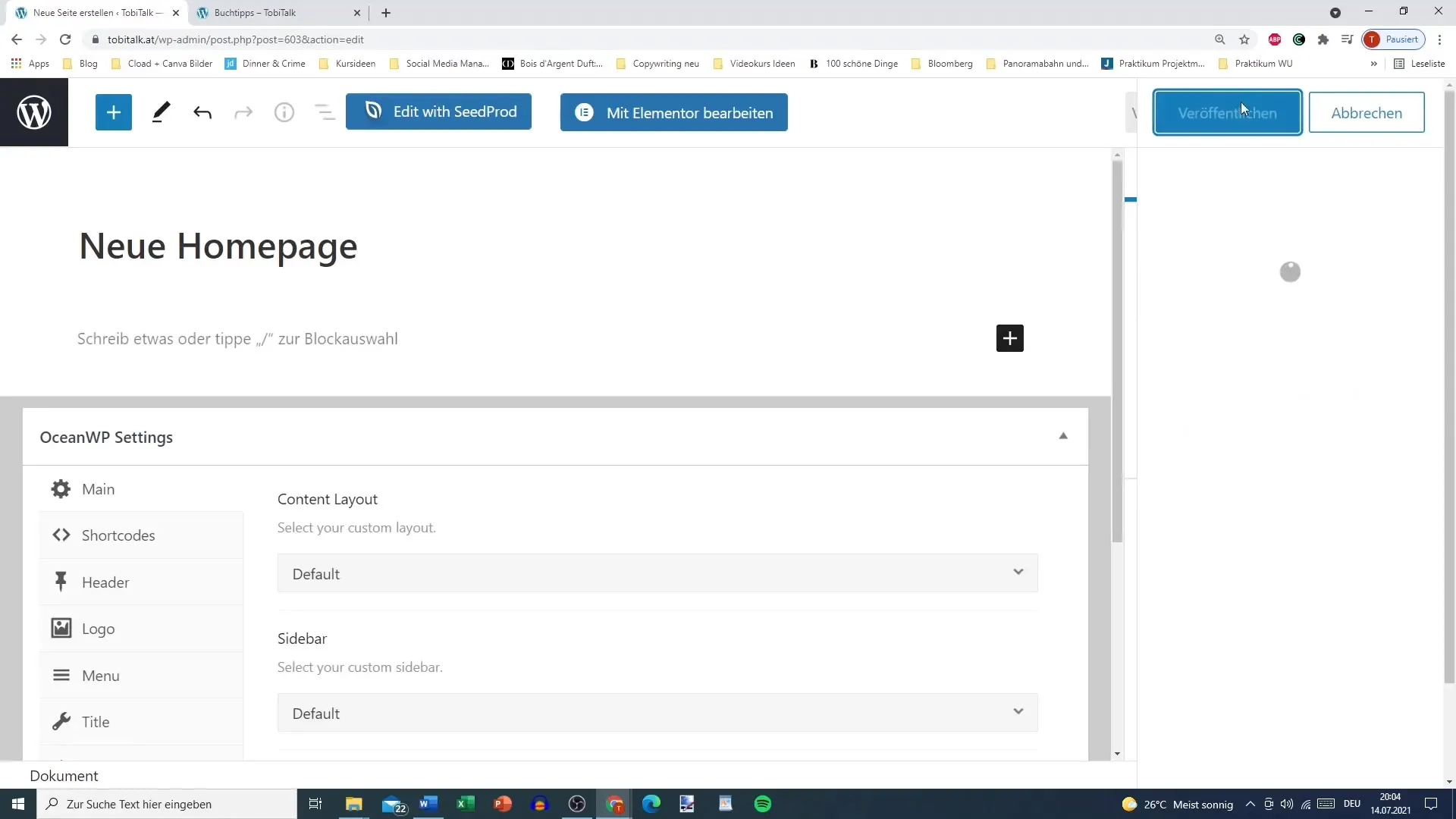
4. Tilbake til hjemmesideinnstillinger
Når siden din er publisert, kan du gjøre den til hjemmesiden i innstillingene. Gå til menyen på venstre side og klikk på "Innstillinger". Velg "Lesing" der. Her har du muligheten til å vise enten de nyeste innleggene eller en statisk side som hjemmeside.
5. Sett hjemmesiden som statisk side
I leseinnstillingene kan du nå velge den siden du nettopp har opprettet. Velg den nye hjemmesiden fra rullegardinmenyen for statisk hjemmeside. Hvis du også ønsker å sette opp en innleggsside, kan du gjøre det her, men i denne opplæringen fokuserer vi bare på hjemmesiden. Ikke glem å lagre endringene.
6. Kontroller den nye hjemmesiden
Når alt er lagret, kan du sjekke om den nye startssiden din vises riktig. Gå til URL-en til siden din og se resultatet. Designet kan være enkelt, men det er startpunktet for ytterligere tilpasninger med Elementor.
7. Rediger og administrer siden
Hvis du vil gjøre justeringer når som helst, kan du via menyvalget "Alle sider" gå til den opprettede siden. Der har du muligheten til å redigere eller slette siden etter behov. Du er ikke under press for å gjøre alt perfekt, fordi alle endringer kan angres når som helst.
8. Bruk av Elementor
Hvis du allerede har installert Elementor, vil du se hvordan siden er merket. Elementors funksjoner lar deg enkelt designe og tilpasse hjemmesiden din. Dra nytte av mulighetene til å redigere innholdet ditt etter din smak!
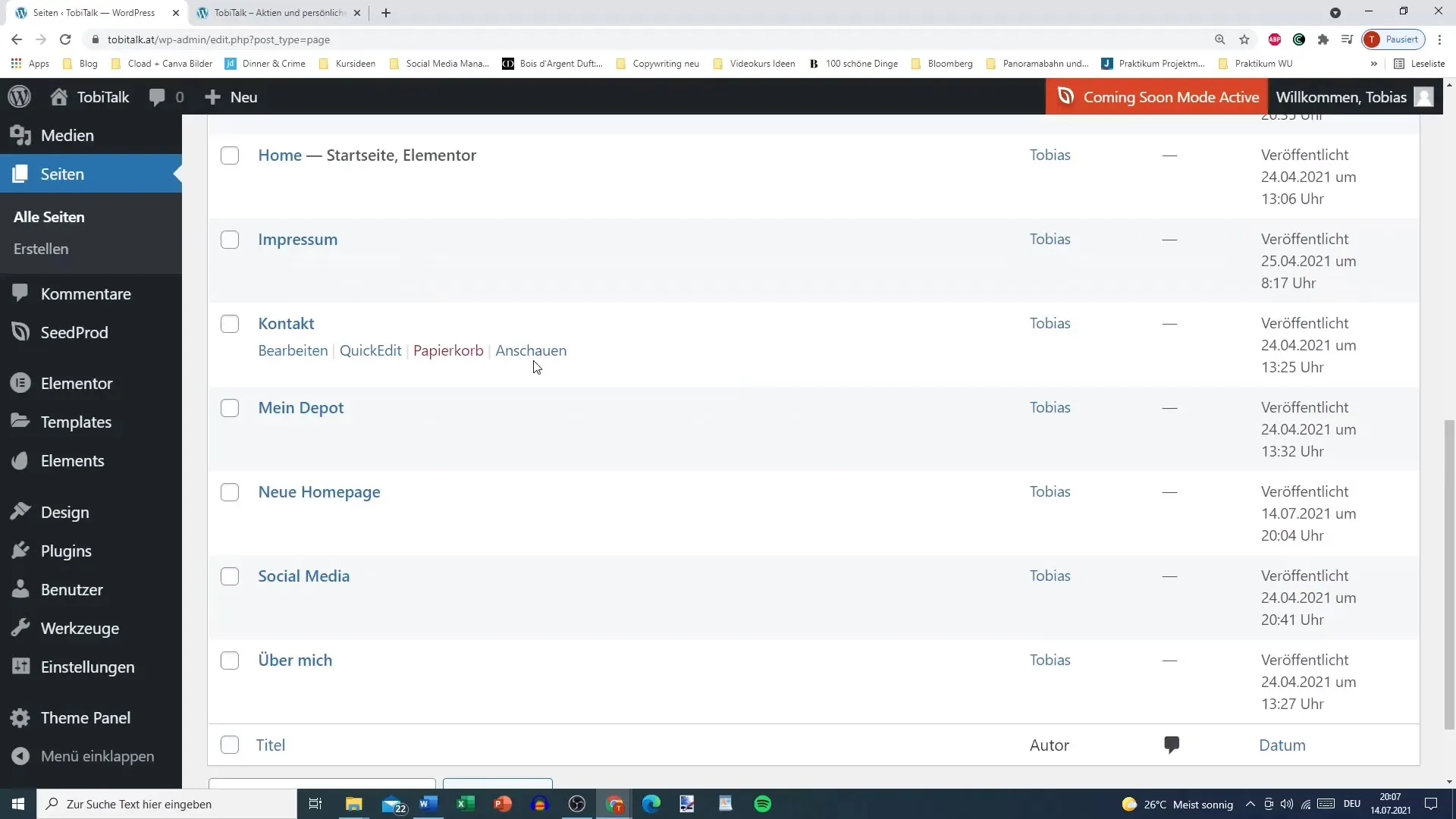
Oppsummering
Du har nå lært hvordan du effektivt oppretter din første WordPress-side med Elementor. Prosessen innebærer å opprette en ny side, tilpasse titler og URL-er og angi den statiske hjemmesiden. Snart kan du tilpasse hjemmesiden videre for å gjøre den unik og tiltalende.
Ofte stilte spørsmål
Hvordan lager jeg en ny side i WordPress?Du går til Dashbordet, klikker på "Sider" og deretter på "Legg til ny".
Hvordan kan jeg tilpasse URL-en til siden min?URL-en blir generert automatisk; sørg for å unngå å bruke æ, ø, å og spesielle tegn.
Hva gjør jeg hvis jeg gjør en feil på siden min?Du kan redigere eller slette siden når som helst hvis noe ikke stemmer.
Hvordan gjør jeg den nye siden min til startsiden?Gå til "Innstillinger" og velg din nye side som statisk forside.
Hvilke designmuligheter har jeg med Elementor?Elementor gir deg mange designmuligheter for å designe siden din etter din smak.


